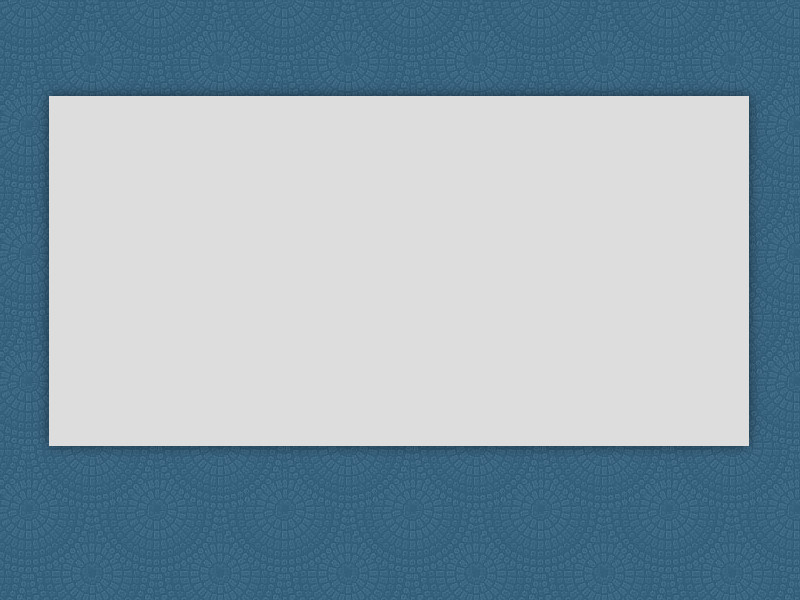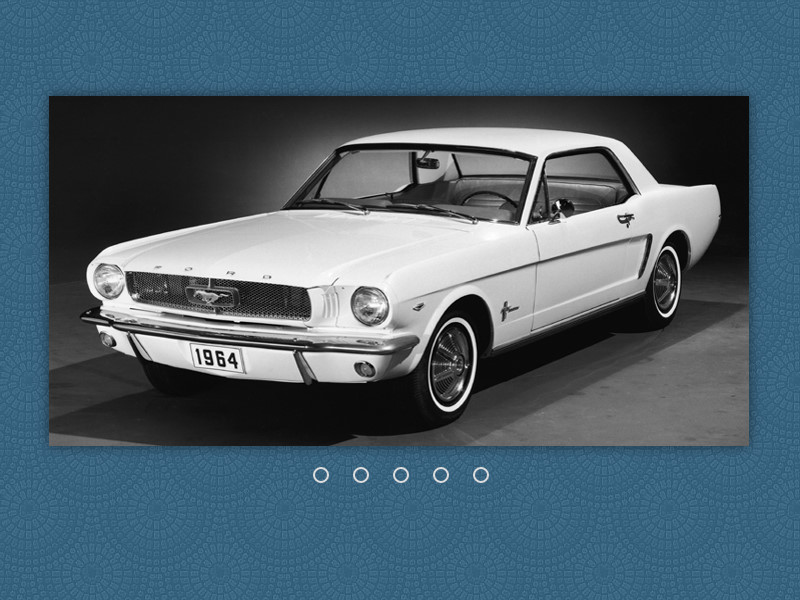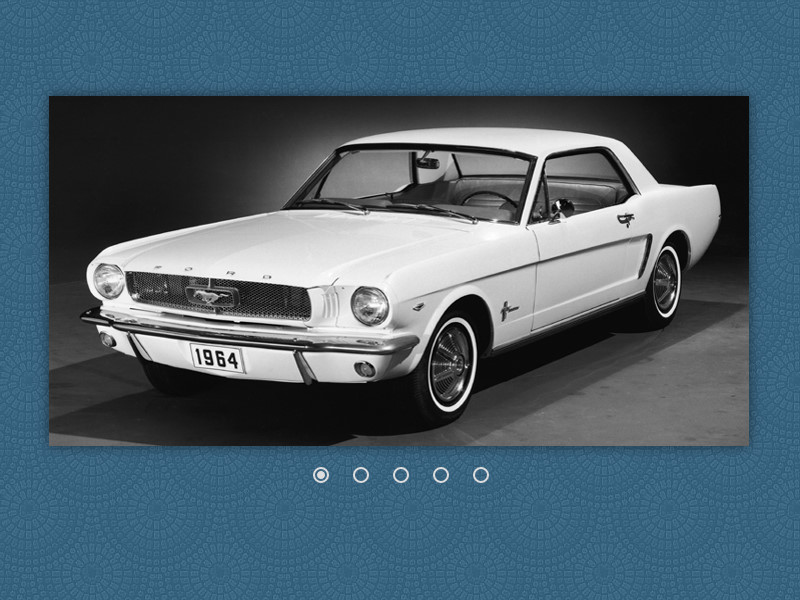- Слайдер на CSS
- Интересный и одновременно простой слайдер на чистом CSS3
- 1. Верстаем основу
- 2. Оформляем слайдер
- 3. Оформляем слайды
- 4. Делаем навигацию по слайдам
- 5. Учим кнопки нажиматься
- 6. Оживляем слайдер
- Итог
- 101 CSS Sliders
- Table of Contents
- Related Articles
- Card Sliders
- Author
- Links
- Made with
- About the code
- Onboarding Screens
- Information Card Slider
- Elastic Slider
- Comparison (Before/After) Sliders
- Author
- Links
- Made with
- About the code
- Image Comparison Slider
- Author
- Links
- Made with
- About the code
- Javascriptless Before/After Slider
- Author
- Links
- Made with
- About the code
- Before After 3 Layer Image Slider
- Before After Image Slider (Vanilla JS)
- Author
- Links
- Made with
- About the code
- Split Screen UI
- Before & After Slider Gallery With SVG Masks
- HTML5 Before & After Comparison Slider
- Responsive Image Comparison Slider
- HTML5 Video Before-and-After Comparison Slider
- Image Comparison Slider
- Fullscreen Sliders
- Author
- Links
- Made with
- About a code
- Pure CSS ECommerce Slider
- Author
- Links
- Made with
- About the code
- Pure CSS Slider
- Author
- Links
- Made with
- About the code
- Slider Transition
- Author
- Links
- Made with
- About the code
- Horizontal Parallax Sliding Slider
- Author
- Links
- Made with
- About the code
- Smooth 3D Perspective Slider
- Fullscreen Hero Image Slider
- Velo.js Slider With Borders
- Popout Slider
- Responsive Parallax Drag-slider With Transparent Letters
- Fancy Slider
- Author
Слайдер на CSS
Хочу рассказать простой способ создания слайдера, без использования JS, при помощи анимации CSS.
1) Для начала напишем HTML, предположим что в слайдере будут сменять друг друга 4 изображения.
2) Далее оформим размеры блока, и еще несколько настроек, position: relative необходимо для того, чтобы создать контекст форматирования, дальше будет понятно зачем.
3) Также определим некоторые свойства для самих слайдов:
Как видно из CSS мы размещаем все слайды в верхнем левом углу слайдера, задавая, таким образом, одинаковую исходную позицию.
4) Далее нужно определить каким именно образом слайды будут сменять друг друга, не создавая разрывов – для каждого слайда я решил использовать следующую последовательность действий:
1. Слайд находится на исходной позиции, демонстрируется пользователю
2. Слайд двигается влево, пока полностью не выйдет за границу слайдера (у слайдера же, как выше указано, overflow: hidden, соответственно слайд не наезжает на окружающие объекты).
3. Далее слайд двигается наверх, пока нижняя граница слайда выйдет за верхнюю границу слайдера
4. Далее слайд двигается вправо, пока левая граница слайда, не выйдет за правую границу слайдера
5. Слайд спускается вниз на один уровень со слайдером
6. Слайд двигается на исходную позицию
Иначе говоря (кадры пока назову согласно номерам из списка выше):
@keyframes slide < from < top: 0; left: 0; >1 < transform: translate(0px, 0px); >2 < transform: translate(-500px, 0); >3 < transform: translate(-500px, 300px); >4 < transform: translate(500px, 300px); >5 < transform: translate(500px, 0); >to < transform: (0px, 0px); >> 5) Итак, стало понятно, как выглядит траектория слайда. Каждый слайд «объезжает» вокруг своего контейнера – слайдера – и возвращается на исходную. Таким образом мы можем бесконечно крутить любое количество слайдов. Но остался один нюанс, который является самым важным в этой схеме – время. Нужно правильно рассчитать раскадровку анимации по времени и установить правильную задержку для каждого слайда, чтобы не все одновременно ринулись анимироваться. Для того чтобы понять, как правильно выставит задержку и рассчитать время анимации, я пошел нижеописанным путем.
Давайте возьмем обозначения шагов из предыдущего пункта и разберемся что же происходит в каждом шаге. По сути, шаги №1, 2 и 6 – это те шаги, в которых слайд заходит в видимую область. Из того, что слайды должны двигаться неразрывно и, как бы, выталкивать друг друга из слайдера, можно заключить, что длительность шагов 2 и 6 должна быть равна. Сразу оговорюсь, что мне удалось удачно работать эту конструкцию только при том условии, что длительность первого шага также равна длительности 2-го и 6-го. То, что происходит во время шагов 3,4 и 5 – по сути, технические нужды, и для простоты, давайте объединим эти три шага в 1.
1. Шаг – слайдер демонстрируется на исходной
2. Шаг – слайдер сдвигается вправо
3. Шаг – слайдер совершает технические перемещения
4. Шаг – слайдер сдвигается влево, возвращаясь на исходную позицию
Для обеспечения безразрывного показа слайдов, в момент, когда слайд приступает к шагу 2, следующий слайд должен приступить к шагу 4.
Для того чтобы посчитать процент необходимого времени на каждую стадию, так сказать, вывел небольшую формулу, которая работает при условии, что 1,2 и 4 шаг равны.
Если время, на круг всей анимации – t;
Кол-во слайдов – n;
Длительность 3 шага – y;
Длительность шагов 1,2 и 4 – x;
Шаг задержки анимации для n-слайда – z;
То:
y = (100 * n — 150)/n;
x = (100 – y) / 3;
x и y необходимо перевести в проценты, и тогда:
z = 2 * x * t;
Для случая, когда n = 4, как в примере выше, получаем:
3-ий шаг – 62,5%, 1, 2 и 4-ый — по 12,5%. Шаг задержки анимации для каждого последующего слайда – 25%.
Какие интервалы будут между этапами внутри третьего шага – не имеет значения.
6) Теперь, когда мы все посчитали и знаем все величины можно привести финальный код.
@keyframes slide < from < top: 0; left: 0; >12.5% < transform: translate(0px, 0px); >25% < transform: translate(-500px, 0); >36% < transform: translate(-500px, 300px); >37% < transform: translate(500px, 300px); >87.5% < transform: translate(500px, 0); >to < transform: (0px, 0px); >> .slide1 < background: url(1.jpg); animation-delay: 7.5s; >.slide2 < background: url(2.jpg); animation-delay: 5s; >.slide3 < background: url(3.jpg); animation-delay: 2.5s; >.slide4
Общий CSS для всех слайдов:
Интересный и одновременно простой слайдер на чистом CSS3
Я никому не открою Америку, не удивлю публику новым фокусом и не взорву мозг тем, кто в CSS3 плавает, как аквалангист. Расскажу простой способ, как создать слайдер с помощью простых функций CSS3 без необходимости использовния javascript.
1. Верстаем основу
Для реализации слайдера нам понадобится довольно простой набор тэгов, которые будут в свою очередь отвечать за элементы слайдера.
Здесь мы видим, что общий блок «wrapper» содержит в себе блок «slider» с 5-ю слайдами, внутри которых можно поместить любой html-код, который будет располагаться на слайде. Перед общим блоком находятся радио-кнопки, которые впоследствии будут скрыты, чтобы создать для них собственную панель навигации по слайдам, с которой нам помогут лейблы в блоке «controls».
2. Оформляем слайдер
Здесь мы остановимся и немного рассмотрим css. Обратите внимание, что для некоторых свойств проставлены кроссбраузерные префиксы, чтобы все современные браузеры могли их понимать.
С оформлением фона и общими стилями всё понятно.
Общий блок и блок с слайдером имеют одинаковые размеры, чтобы идеально контролировать положение слайдера на странице. Пока отсутствуют слайды, слайдер мы временно покрасили в светло-серый цвет.
Радио-кнопки скрываем. Они нам понадобятся позже.
Результат на данный момент такой:
3. Оформляем слайды
Здесь мы пропишем общие стили для слайдов и каждый слайд отдельно:
.slides < height: inherit; position: absolute; width: inherit; >.slide1 < background-image: url(http://habrastorage.org/files/3f2/628/bd5/3f2628bd58c8452db516195cb0c9bfc9.jpg); >.slide2 < background-image: url(http://habrastorage.org/files/3e1/95d/c7f/3e195dc7f5a64469807f49a14f97ba0e.jpg); >.slide3 < background-image: url(http://habrastorage.org/files/663/6b1/d4f/6636b1d4f8e643d29eab8c192fc1cea3.jpg); >.slide4 < background-image: url(http://habrastorage.org/files/e59/424/c04/e59424c046be4dab897d84ab015c87ea.jpg); >.slide5 < background-image: url(http://habrastorage.org/files/53c/ff6/c1c/53cff6c1caf842368c70b8ef892d8402.jpg); >Для всех слайдов мы указали абсолютное позиционирование, чтобы можно было играть с эффектами появления. Размеры слайдов берутся из размера самого слайдера, чтобы не приходилось их прописывать в нескольки местах.
4. Делаем навигацию по слайдам
Так как радио-кнопки скрыты и нужны нам как переключатели, оформляем подготовленные лейблы:
.wrapper .controls < left: 50%; margin-left: -98px; position: absolute; >.wrapper label < cursor: pointer; display: inline-block; height: 8px; margin: 25px 12px 0 16px; position: relative; width: 8px; -webkit-border-radius: 50%; -moz-border-radius: 50%; -o-border-radius: 50%; border-radius: 50%; >.wrapper label:after
Навигацию мы делаем классической. Каждая кнопка представляет собой область в виде круга, внутри которого при активном слайде пустая область частично окрасится. Пока же у нас следующий результат:
5. Учим кнопки нажиматься
Пришло время научить слайдер переключать слайды по нажатию на определённую кнопку:
.wrapper label < cursor: pointer; display: inline-block; height: 8px; margin: 25px 12px 0 16px; position: relative; width: 8px; -webkit-border-radius: 50%; -moz-border-radius: 50%; -o-border-radius: 50%; border-radius: 50%; -webkit-transition: background ease-in-out .5s; -moz-transition: background ease-in-out .5s; -o-transition: background ease-in-out .5s; transition: background ease-in-out .5s; >.wrapper label:hover, #slide1:checked ~ .controls label:nth-of-type(1), #slide2:checked ~ .controls label:nth-of-type(2), #slide3:checked ~ .controls label:nth-of-type(3), #slide4:checked ~ .controls label:nth-of-type(4), #slide5:checked ~ .controls label:nth-of-type(5)
В оформленные кнопки навигации добавляем плавное окрашивание внутри них. Также добавляем условия, при которых активная кнопка и кнопка, на которую навели курсор, будет плавно окрашиваться. Наши собственные радио-кнопки готовы:
6. Оживляем слайдер
Ну, а теперь делаем так, чтобы слайды наконец-то переключались:
.slides < height: inherit; opacity: 0; position: absolute; width: inherit; z-index: 0; -webkit-transform: scale(1.5); -moz-transform: scale(1.5); -o-transform: scale(1.5); transform: scale(1.5); -webkit-transition: transform ease-in-out .5s, opacity ease-in-out .5s; -moz-transition: transform ease-in-out .5s, opacity ease-in-out .5s; -o-transition: transform ease-in-out .5s, opacity ease-in-out .5s; transition: transform ease-in-out .5s, opacity ease-in-out .5s; >#slide1:checked ~ .slider > .slide1, #slide2:checked ~ .slider > .slide2, #slide3:checked ~ .slider > .slide3, #slide4:checked ~ .slider > .slide4, #slide5:checked ~ .slider > .slide5
В общие стили слайдов мы добавляем свойства, при которых все слайды становятся невидимыми и уходят на задний план. Также мы добавили небольшое увеличение слайдов, пока они невидимы для придания интересного появления в слайдере.
Далее мы приписываем условие, при котором, в зависимости от активной кнопки навигации, в окне слайдера появлялся необходимый слайд.
Результат можно посмотреть здесь: демка слайдера.
Итог
Слайдер не требует js. Пускай он не умеет сам переключаться, но любому, кто знает основы CSS, transition и transform, будет легко придумать свои эффекты для переключения слайдов.
P.S. За основу взят слайдер от «Sorax», который я переделал на свой лад.
101 CSS Sliders
Collection of free HTML and CSS slider code examples: card, comparison, fullscreen, responsive, simple, etc. Update of May 2020 collection. 5 new items.
Table of Contents
Related Articles
Card Sliders
Author
Links
Made with
About the code
Onboarding Screens
A set of onboarding screens in HTML/CSS/JS. A personal experiment with layering PNG icons, CSS3 transitions, & flexbox.
Information Card Slider
HTML, CSS and JavaScript information card slider.
Made by Andy Tran
November 23, 2015
Elastic Slider
Photo slider working on desktop and mobile browsers.
Made by Taron
September 29, 2014
Comparison (Before/After) Sliders
Author
Links
Made with
About the code
Image Comparison Slider
A simple and clean image comparison slider, fully responsive and touch ready made with CSS and jQuery.
Author
Links
Made with
About the code
Javascriptless Before/After Slider
A before and after slider with only html and css.
Author
Links
Made with
About the code
Before After 3 Layer Image Slider
Playing around with a new idea using my two layer before/after image slider. Keeping it minimal. Keeping it vanilla. Like it if it’s useful 🙂
Before After Image Slider (Vanilla JS)
Vanilla JS, minimal, nice to look.
Made by Huw
July 3, 2017
Author
Links
Made with
About the code
Split Screen UI
A «split-screen» slider element with JavaScript.
Before & After Slider Gallery With SVG Masks
A little experiment for a before & after slider all inside a SVG. Masking makes it pretty simple. Since it’s all SVG, the images and captions scale nicely together. GreenSock’s Draggable and ThrowProps plugins were used for the slider control.
Made by Craig Roblewsky
April 17, 2017
HTML5 Before & After Comparison Slider
Uses customised range input for slider.
Made by Dudley Storey
October 14, 2016
Responsive Image Comparison Slider
Responsive image comparison slider with HTML, CSS and JavaScript.
Made by Ege Görgülü
August 3, 2016
HTML5 Video Before-and-After Comparison Slider
HTML5, CSS3 and JavaScript video before-and-after comparison slider.
Made by Dudley Storey
April 24, 2016
Image Comparison Slider
A handy draggable slider to quickly compare 2 images, powered by CSS3 and jQuery.
Made by CodyHouse
September 15, 2014
Fullscreen Sliders
Author
Links
Made with
About a code
Pure CSS ECommerce Slider
Compatible browsers: Chrome, Edge, Firefox, Opera, Safari
Author
Links
Made with
About the code
Pure CSS Slider
Simple slider based on radio inputs. 100% pure HTML + CSS. Works also with arrow keys.
Compatible browsers: Chrome, Edge, Firefox, Opera, Safari
Author
Links
Made with
About the code
Slider Transition
Nice transition effect for fullscreen slider.
Author
Links
Made with
About the code
Horizontal Parallax Sliding Slider
Horizontal parallax sliding slider with Swiper.js.
Author
Links
Made with
About the code
Smooth 3D Perspective Slider
Responsive smooth 3D perspective slider on mouse move.
Fullscreen Hero Image Slider
Fullscreen hero image slider (swipe panels theme) with HTML, CSS and JavaScript.
Made by Tobias Bogliolo
June 25, 2017
Velo.js Slider With Borders
A slider interaction thing using Velocity and Velocity effects (UI Pack) to enhance the animation. Animation is triggered via arrow keys, nav click, or scrolling jack. This version includes borders as part of the interaction.
Made by Stephen Scaff
May 11, 2017
Popout Slider
Simple slider in a minimal style to show off images. Part of the image pops out on each slide.
Made by Nathan Taylor
Jannuary 22, 2017
Responsive Parallax Drag-slider With Transparent Letters
The thing is pretty easy customizable. You can safely change font, font size, font color, animation speed. The first letter of a new string in array in JS will appear on a new slide. Easy to create (or delete) a new slide: 1. Add new city in the array in JS. 2. Change number of slides variable and put a new image in scss list in CSS.
Made by Ruslan Pivovarov
October 8, 2016
Fancy Slider
- Clip-path for image masking rectangle border (webkit only).
- Blend-mode for this mask.
- Smart color system, just put your color name and value into sass map and then add proper class with this color name to elements and everything will work!
- Cool credits side-menu (click small button in the center of demo).
- Vanilla js with just